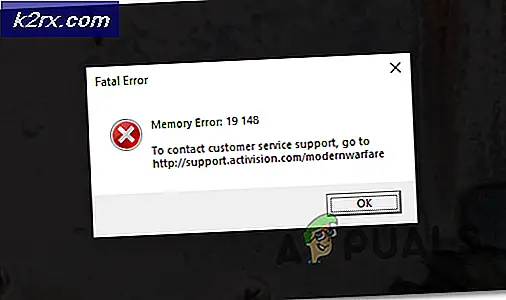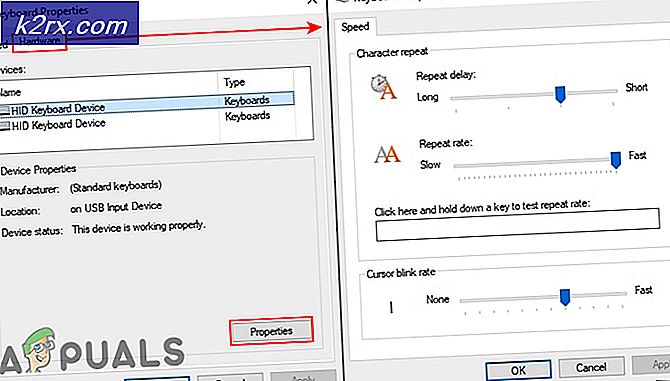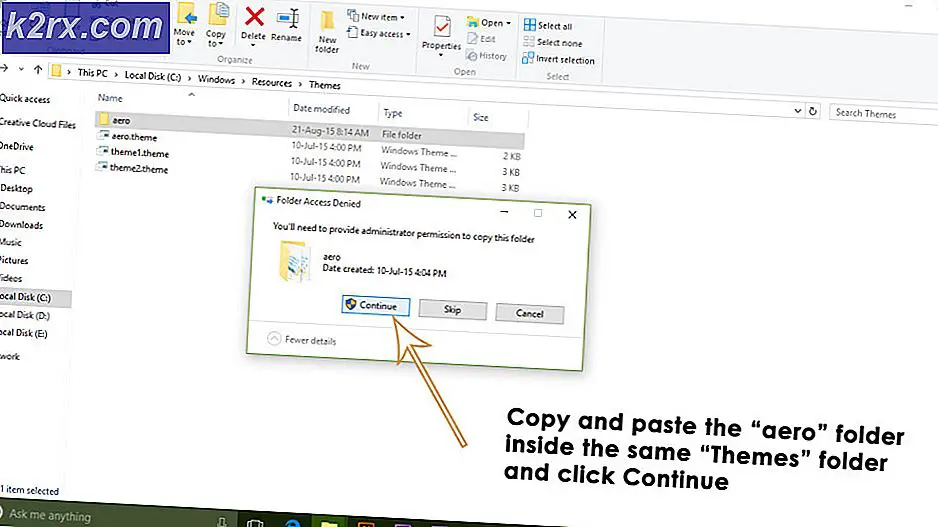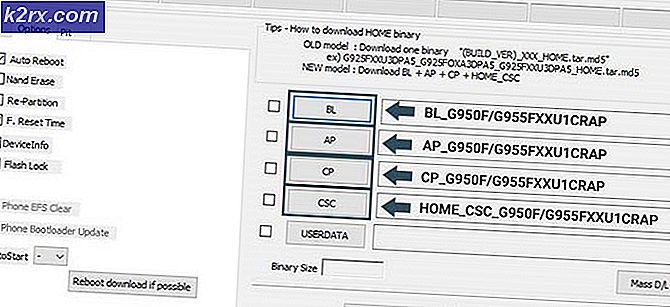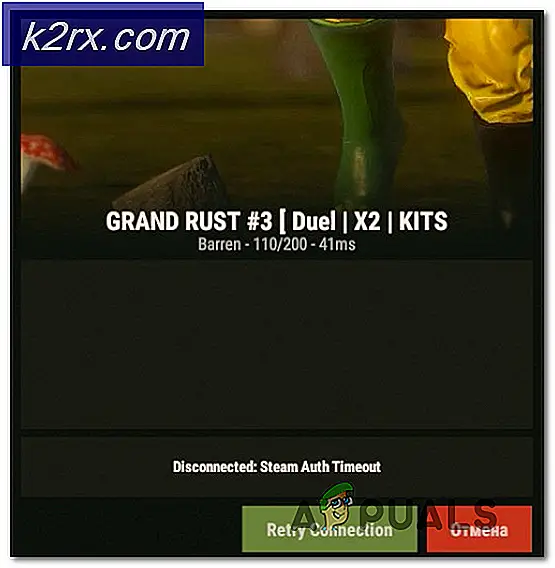แก้ไข: โปรดป้อนข้อความยืนยันเพื่ออธิบายเหตุผลที่การผสานนี้เป็นสิ่งที่จำเป็น
อาจเป็นหนึ่งในข้อความแสดงข้อผิดพลาดที่น่าอับอายมากที่สุดที่เกิดขึ้นเมื่อใช้ศูนย์กลางการพัฒนาคอมไพล์เกี่ยวข้องกับการส่งข้อความหลังจากทำผสานตามปกติ คุณอาจเห็นบรรทัดแนะนำให้คุณป้อนข้อความยืนยันเพื่ออธิบายว่าเหตุใดการผสานรวมนี้จึงเป็นสิ่งจำเป็น แต่ถ้าคุณเขียนอะไรในที่นี้จะไม่อนุญาตให้คุณออก เหตุผลที่ทำให้เกิดความอับอายนี้เป็นเพราะนี่ไม่ใช่ข้อความแสดงข้อผิดพลาดเลย
พรอมต์มีอยู่จริงสำหรับมนุษย์ที่ต้องแก้ไขการรวมตัวของคอมไพล์และข้อความใด ๆ ที่คุณเพิ่มเข้าไปก็เป็นเพียงการแจ้งเตือนให้นักพัฒนาซอฟต์แวร์รายอื่น ๆ ซึ่งอาจกำลังมองหาสิ่งที่คุณเขียนไว้ คุณต้องออกจากตัวแก้ไขเช่นเดียวกับที่คุณต้องการถ้าคุณใช้งานจากหน้าจอมาตรฐาน
Exit git ผสานรวมว่า Request for Commit Messages
โดยทั่วไปคุณจะเห็นสิ่งนี้หากคุณได้ทำการผสานตามปกติกับ git เป็นส่วนหนึ่งของเอกสารแยกต่างหาก บางครั้งคุณอาจได้รับพรอมต์นี้หลังจากบล็อกโค้ดเมื่อคุณผสานรวมอัปเดตที่อัปเดตลงในสาขาหัวข้อของตัวเอง ไม่มีเอกสารจาก git อธิบายถึงสิ่งที่ต้องทำเมื่อคุณเข้าถึงมันเพราะมันจริงไม่ได้เป็นพรอมต์เลย
ทั้งสองบรรทัดของข้อความนี้เริ่มต้นด้วยสัญลักษณ์ # ซึ่งหมายความว่าเป็นความคิดเห็น เนื่องจากคอมไพต์ไม่ทราบว่ามีนักพัฒนาซอฟต์แวร์จำนวนกี่คนกำลังทำงานในโครงการระบบจะเพิ่มข้อมูลนี้เพื่อให้คุณสามารถฝากข้อความไว้กับคนอื่น ๆ ได้ว่าทำไมคุณผสานรวมต้นน้ำเข้ากับสาขาหัวข้อ คุณจำเป็นต้องทราบว่าคุณใช้ตัวแก้ไขใดในการออกจากระบบอย่างไรก็ตาม
ในกรณีส่วนใหญ่คุณใช้โปรแกรมแก้ไข vi หรือ vim กดปุ่ม Esc จากนั้นพิมพ์: wq และกด Enter เพื่อออก นี่เป็นวิธีเดียวกับที่คุณต้องการออกจาก vim ในโอกาสอื่น ๆ นี้จะบันทึกแฟ้มแล้วออกซึ่งจะนำคุณสิทธิออกจาก git
PRO TIP: หากปัญหาเกิดขึ้นกับคอมพิวเตอร์หรือแล็ปท็อป / โน้ตบุ๊คคุณควรลองใช้ซอฟต์แวร์ Reimage Plus ซึ่งสามารถสแกนที่เก็บข้อมูลและแทนที่ไฟล์ที่เสียหายได้ วิธีนี้ใช้ได้ผลในกรณีส่วนใหญ่เนื่องจากปัญหาเกิดจากความเสียหายของระบบ คุณสามารถดาวน์โหลด Reimage Plus โดยคลิกที่นี่สังเกตความหมายใด ๆ ที่อาจช่วยให้คุณทราบว่าคุณกำลังใช้ตัวแก้ไขชนิดใดอยู่ ในหน้าจอตัวอย่างของเราอักขระตัวหนอนที่แสดงเส้นใหม่จะไม่ถูกแทรกลงในไฟล์เป็นของแถมที่แพลตฟอร์มแบบแพทเทิร์นทำให้เราเป็นกลุ่มเป้าหมาย จากนั้นอีกครั้งถ้าคุณไม่สามารถทราบได้ว่าคุณกำลังใช้ตัวแก้ไขอะไรอยู่ให้กด Esc และใช้คำสั่ง wq: เพราะ vi และ vim เกือบจะเป็นสากล ณ จุดนี้ดังนั้นคุณจะพบว่าสิ่งนี้มักจะทำให้คุณไม่สบายใจ
ในทางกลับกันถ้าคุณใช้นาโนแล้วกด Ctrl + X และพิมพ์ y เมื่อถามว่าจะบันทึกการเปลี่ยนแปลงหรือไม่ ทันทีที่คุณกดใส่คุณจะออกจาก git และกลับไปที่ใดก็ตามที่คุณได้ก่อน โดยทั่วไปคุณจะเห็นบรรทัดที่ด้านบนสุดของเทอร์มินัลที่อ่าน GNU nano ในกรณีเหล่านี้ หากไม่พบจากนั้นมองหาแป้นพิมพ์ลัดที่ด้านล่างของหน้าต่าง
หากคุณพบว่าทั้งสองวิธีทำงานไม่ได้ให้กด Ctrl + X ตามด้วย Ctrl + C เพื่อออก นี้ควรจะได้รับคุณออกจาก git ในโอกาสปิดที่คุณใช้ editor emacs นี่เป็นสถานการณ์ที่ผิดปกติ ในกรณีส่วนใหญ่ Esc ตามด้วย: wq ควรทำงานได้และ Ctrl + X ตามด้วย y ควรทำงานในกรณีที่ไม่เป็นเช่นนั้น คุณจะต้องใช้ Ctrl + X ตามด้วย Ctrl + C เฉพาะเมื่อคุณรู้ว่าคุณอยู่ใน emacs หรือหากทั้งสองวิธีนี้ใช้งานไม่ได้ Ctrl + C ควรใช้งานได้แม้ว่าจะไม่มีการบันทึกถ้าคุณกำลังใช้ตัวแก้ไข JOE ที่ git terminal ของคุณ
เมื่อคุณออกไปและกลับไปที่พรอมต์ให้พิมพ์ cat ~ / .gitconfig | editor grep ที่ terminal เพื่อหาที่แก้ไขคุณติดอยู่ในแน่นอน คุณจะได้รับบรรทัดกลับที่อ่านสิ่งที่ต้องการ editor = vim ซึ่งจะเป็นชื่อของตัวแก้ไขที่ git เริ่มต้น ในอนาคตคุณสามารถใช้วิธีมาตรฐานเพื่อออกจากตัวแก้ไขดังกล่าวได้หากหลังจากผสานรวมตามปกติแล้วคุณจะเห็นข้อความโปรดป้อนข้อความยืนยันเพื่ออธิบายว่าเหตุใดการผสานรวมนี้จึงจำเป็นต้องใช้บรรทัดอีกครั้ง
นอกจากนี้คุณยังอาจต้องการแก้ไขไฟล์โดยใช้โปรแกรมแก้ไขข้อความที่คุณต้องการและเปลี่ยนตัวแก้ไขเป็นสิ่งที่คุณต้องการ เลื่อนลงไปที่ตำแหน่งที่อ่าน [core] จากนั้นเปลี่ยนบรรทัดที่อ่าน editor = vim เพื่ออ่านข้อมูลที่คุณต้องการ ตัวอย่างเช่นคุณอาจต้องการให้อ่าน editor = nano ถ้าคุณต้องการใช้ตัวแก้ไข nano ในการเขียนโค้ดด้วย
PRO TIP: หากปัญหาเกิดขึ้นกับคอมพิวเตอร์หรือแล็ปท็อป / โน้ตบุ๊คคุณควรลองใช้ซอฟต์แวร์ Reimage Plus ซึ่งสามารถสแกนที่เก็บข้อมูลและแทนที่ไฟล์ที่เสียหายได้ วิธีนี้ใช้ได้ผลในกรณีส่วนใหญ่เนื่องจากปัญหาเกิดจากความเสียหายของระบบ คุณสามารถดาวน์โหลด Reimage Plus โดยคลิกที่นี่